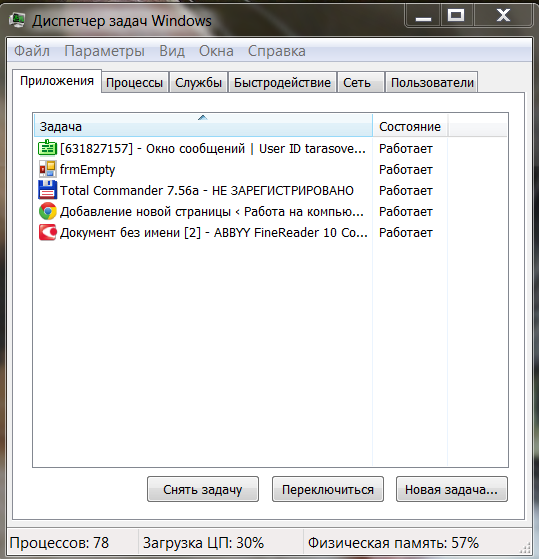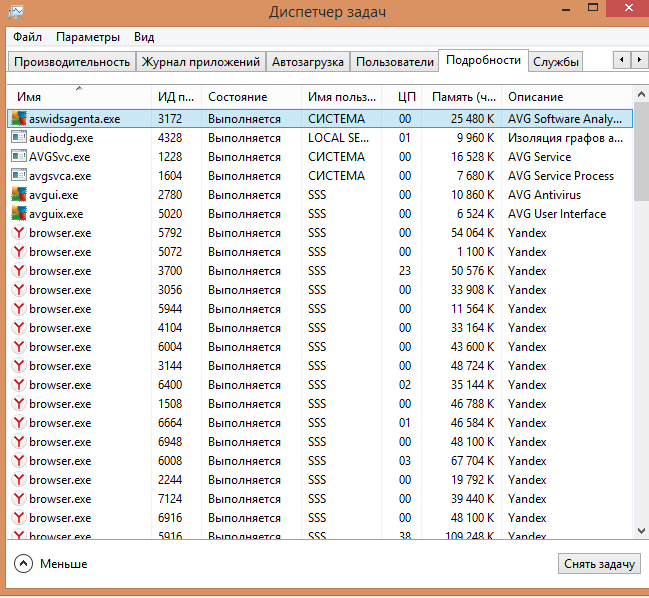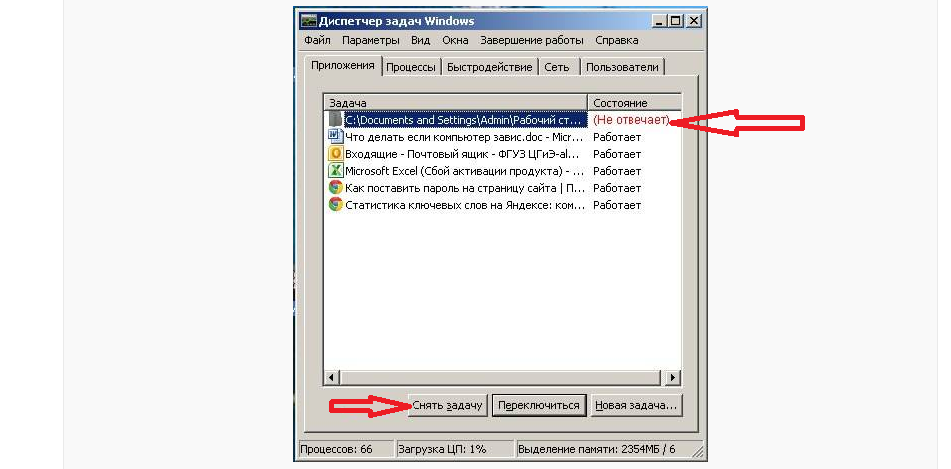завис компьютер при выключении что делать
Что делать, если компьютер завис и не реагирует не на что, как выключить или перегрузить ПК.
Ваш компьютер завис, не реагирует не на какие команды, не можете выключить или перезагрузить? В этой статье мы опишем несколько простых способов, как выключить или перезагрузить зависший компьютер ил ноутбук.
Почему зависает компьютер? таким вопросом задаются многие пользователи. Основные причины зависания ПК это нехватки оперативной памяти или слабый процессор. Если на компьютере одновременно открыть несколько программ и приложений то это может привести ПК к зависанию, слабый процессор просто не сможет справится с поставленными задачами или оперативной памяти окажется недостаточно для работы большого количества приложений. Иногда достаточно открыть одну мощную программу или игру, которая так же заставит ваш компьютер на долго задуматься. Если вы хотите купить компьютер для игр или для работы с емкостными приложениями, то стоит выбирать ПК с мощными техническими характеристиками. Все комплектующие системного блока должны соответствовать. Бывает что процессор мощный, а оперативки мало, или оперативная память большая и процессор мощный, но видео карта слабая. Так же причиной зависания может послужить и ошибки в работе операционной системы, вирусы на ПК, накопление мусора. Нужно хоть иногда очищать систему от мусора, для этого есть специальные программы, о которых в интернете можно почитать и скачать, так же следует продувать пыль с плат и охлаждающих систем и периодически проверять компьютер на наличие вирусов. Конечно, причин бывает намного больше и об этом при желании можно написать большую отдельную статью, но мы для начала разберемся, что делать с зависшим компьютером или ноутбуком.
Попробуйте для начала перезагрузить зависший компьютер вызвать диспетчер задач нажав одновременно следующие кнопки: «Ctrl + Alt + Del». Такой способ частенько выручает, если зависают некоторые программы на ПК или ноуте и чтоб их отключать иногда приходится вызывать диспетчер устройств.
Если первый способ не помогает, то попробуем выключить зависший компьютер. Хотелось бы предупредить, что при выполнении принудительного выключения ПК все, что было не завершено на ноутбуке, может быть утрачено. Если были открыты важные документы, с которыми вы работали, но не успели сохранить, то можно попробовать немного подождать, возможно, компьютер сам выйдет из зависания. Если не хотите терять время и нервы и вы готовы завершить все процессы, то сделайте следующее.
Для принудительного выключения зависшего компьютера нужно нажать и удерживать кнопку «Включения». Держать нужно несколько секунд, пока устройство не выключится, возможно, придется удерживать кнопку включения ПК дольше. После того как компьютер выключится через минутку можно снова включать и пользоваться.
Оставьте пожалуйста отзыв, помогла ли информация в статье выключить или перезагрузить зависший компьютер или ноутбук. Если вы знаете еще способы что делать с зависшим ПК или вам известны еще причины, почему начинают жестко зависать, то просим поделиться информацией с другими пользователями добавив ниже отзыв.
Добавить отзывы, полезные советы и дополнение по теме статьи.
Автор:Коля
04-06-2020
13 час. 20 мин.
Сообщение:
Отлично!Простое и 100% решение проблемы кнопкой включения если компьютер зависает намертво и ничего нельзя сделать.
Автор:Артур
29-11-2019
19 час. 31 мин.
Сообщение:
Офигеть рили работает 2 способ подошел мог бы 1к лайков натыкал
Автор:Марат
22-08-2019
23 час. 41 мин.
Сообщение:
Целый час висел ПК пока не почитал что делать с этим, мне помогло удержание кнопки включения.
Автор:Человек
15-03-2019
19 час. 03 мин.
Сообщение:
Не помогла статья. Очередной нубский высер. Не сказано ничего о нюансах завершения работы жёсткого диска, парковке головок, чем собсно резет отличается от принудительного отключения длительным нажатием, и т. д.
Автор:Юрий Бородин
14-10-2018
10 час. 35 мин.
Сообщение:
спасибо, просто и доходчиво
Автор:.
01-08-2018
00 час. 26 мин.
Сообщение:
да! Спасибо
Автор:Маргарита
12-07-2018
10 час. 08 мин.
Сообщение:
Спасибо, все получилось, полезная статья
Автор:Katya
20-04-2018
07 час. 13 мин.
Сообщение:
Спасибо большое!
Автор:Aлена
23-02-2018
13 час. 15 мин.
Сообщение:
Спасибо! Сработало удержание кнопки Выключения. Всё заработало!
Автор:Владимир Притчин
20-02-2018
12 час. 48 мин.
Сообщение:
Спасибо за тему, для меня она бы-полезной.
Автор:Аноним
31-08-2017
19 час. 47 мин.
Сообщение:
Всё великолепно сработало
Автор:Любовь
04-05-2017
20 час. 12 мин.
Сообщение:
Спасибо за помощь.Когда появляются такие ситуации,теряешься,а вы просто находка.
Автор:Елена
13-04-2017
08 час. 42 мин.
Сообщение:
Спасибо, помогло удержание кнопки «вкл».
Автор:Яна
01-04-2017
17 час. 11 мин.
Сообщение:
Огромное Вам спасибо. Пол часа искала что сделать и только Ваша статья помагла.
LiveInternetLiveInternet
—Музыка
—Фотоальбом
—Рубрики
—Метки
—Ссылки
—Поиск по дневнику
—Интересы
—Друзья
—Постоянные читатели
5 комбинаций клавиш, которые помогут, если компьютер завис
Ничего не предвещало беды, и тут во время работы неожиданно завис компьютер. Знакомо? Такое поведение техники очень раздражает. А причин может быть множество, но чаще всего компьютер просто перегружен задачами. Существует несколько комбинаций, которые помогут справиться с ситуацией.
Alt + Tab
Сочетание клавиш может помочь или нет, в зависимости от причины возникновения проблемы.
Команда позволяет переключиться между несколькими окнами или программами. Если завис графический драйвер или определенная программа, то сочетание этих клавиш может помочь.
Win + Ctrl + Shift + B
Эта комбинация клавиш позволяет перезапустить видеодрайвер в Windows, и воспользоваться ей можно в любое время.
При применении этих кнопок экран компьютера потемнеет, и вы услышите звуковой сигнал. Через несколько секунд картинка вернется. Нажатие Win + Ctrl + Shift влияет только на графический драйвер, поэтому все открытые приложения не пострадают, и данные не потеряются.
Способ работает только в системе Windows 8 или 10 на любом драйвере, установленном в системе.
Ctrl + Shift + Esc
Если ваша система ведет себя странно, зависает или работает медленно, воспользуйтесь комбинацией клавиш Ctrl + Shift + Esc. Вы напрямую перейдете в диспетчера задач, минуя меню. Тут можно выбрать приложение, которое зависло и отключить его. В списке найдите задачу, которая «не отвечает» и снимите ее.
Alt + F4
При использовании этих клавиш одновременно на рабочем столе откроется окно для выбора действий:
Если кликнуть комбинацию при открытом окне, то оно закроется, и оперативная память освободится.
Если нажать комбинацию несколько раз, то вы отмените предыдущее действие.
В некоторых случаях «Алт + Ф4» может вызвать меню, для подтверждения своего решения по закрытию программы. Это сделано для того, чтобы не получилось нечаянно нажать клавиши и потерять данные.
Ctrl + Alt + Del
Применяется на любых оперативных системах. Комбинация вызывает системное меню, в котором можно воспользоваться разными возможностями. А в случае зависания компьютера, выбрать диспетчер задач и снять нежелательную, которая тормозит работу. Данные при таком способе сброса не сохранятся.
Если у вас возник тот случай, когда ни один способ не сработал или появился тот самый синий экран, которого боятся пользователи, лучше обратиться к специалисту, чтобы избежать полной переустановке операционной системы и как следствие потери всех данных.
Процитировано 3 раз
Понравилось: 2 пользователям
Windows зависает при выключении — что делать?
Любые операционные системы, включая Windows, представляют собой сложное программное обеспечение, обеспечивающее взаимодействие пользователя с компьютером. Различные проблемы (включая рассматриваемый вопрос) в работе ОС могут быть связаны, как с программными, так и с аппаратными неисправностями. Поэтому для их устранения может потребоваться не только выполнение каких-либо процедур с настройками параметров операционной системы, но и электронными компонентами (включая внешние периферийные устройства) самого компьютера.
Разберемся с наиболее частыми программными и аппаратными неисправностями, приводящими к зависанию ОС Windows (на примере Windows 7, 8 и 10) в момент выключения или перезагрузки компьютера.
Аппаратные неисправности
Зависание системы по вине каких-либо аппаратных неисправностей — довольно редкое явление, но его нельзя не брать во внимание. По причине сбоев работы основного или подключаемого внешнего оборудования ОС может зависать не только при выключении компьютера, но и вообще в любой другой момент. Конечно, существуют и такие ситуации, когда зависание происходит именно при попытке Windows завершить свою работу. Первым делом здесь нужно проверить работоспособность следующих компонентов ПК.
Жесткие диски
При выполнении множества операций Windows считывает данные с винчестера, а затем обрабатывает их. Или, наоборот, записывает нужные данные на накопитель после их обработки. Иногда информация может считаться/записаться не полностью, и ОС будет пробовать сделать это снова и снова, что и приведет к ее зависанию.
При завершении работы система также обращается к жесткому диску, чтобы считать или записать на него нужные данные. Если у нее это не выйдет, вполне возможно, что она зависнет. Жесткий диск при этом может издавать повторяющиеся щелчки или другие звуки: если они имеют место — причина неисправности ясна, и, возможно, устройство нужно будет заменить или отнести в сервисный центр.
Иногда причиной неисправности винчестеров становится электропитание или неполадки в работе шлейфа (кабеля для передачи данных). Для решения данного вопроса (применительно к настольным ПК) устройство достаточно подключить к другому разъему блока питания и/или заменить шлейф.
Существует ряд программ для тестирования винчестеров, которые помогают выявить, т.н. «бэд-сектора» — поврежденные участки на поверхности диска, а также другие аппаратно-программные неисправности устройства. Например, к ним относятся — HDD Regenerator, Crystal Disk Mark, HDDScan и многие другие. Мы не будем расписывать процесс работы с подобными программами, т.к. это совершенно другая тема. Скажем только, что использование данных приложений может помочь с устранением неполадок (связанных с жестким диском) в работе компьютера в целом.
Внешняя периферия
Любые подключаемые к компьютеру периферийные устройства — от клавиатуры с мышью и оптического привода до веб-камер, джойстиков и принтеров — могут вызывать неполадки в работе операционной системы. Это может быть связано не только с неработоспособностью оборудования, но и с программным обеспечением (драйверами), позволяющим Windows распознавать и работать с подключенным устройством.
Чтобы исключить причину зависания ОС по вине периферии, достаточно отсоединить ее от компьютера, а затем попробовать выключить его путем нажатия на соответствующую кнопку на корпусе. Для точного определения источника зависания можно пробовать отключать устройства по очереди. Если при отсоединении очередного оборудования проблему удается решить, значит, причина была найдена. При необходимости дальнейшего использования «проблемного» устройства можно лишь попробовать переустановить его драйвер. Для этого нужно:
Бортовое оборудование компьютера
В «Диспетчере устройств» можно увидеть не только внешне подключенные устройства, но и большое количество оборудования, что является составной частью любой современной материнской платы. Например, сюда относятся сетевые адаптеры, аудио-карты, чипсеты, множество видов контроллеров и т.д. Любая некритичная неисправность одного из этих устройств также может стать причиной зависания Windows, и не только на стадии выключения/перезагрузки.
Конечно, обнаружить, какое именно из устройств приводит к неполадкам, достаточно кропотливый и длительный процесс. Но если иного выхода нет, то можно пробовать отключать оборудование программно одно за другим. Это также делается из «Диспетчера задач», но вместо выбора в контекстном меню устройств «Свойств» нужно выбирать пункт «Отключить устройство». Таким образом, операционная система получит инструкцию, запрещающую использование отключаемого оборудования, что может решить поставленный вопрос. Здесь следует иметь в виду, что не каждое из устройств Windows позволит выключить, т.к. без него дальнейшая работа ОС не представляется возможной.
При обнаружении конфликтного оборудования его можно оставить выключенным либо переустановить его драйвер по вышеприведенной инструкции.
Программные неисправности
Чаще всего ситуация с зависанием Windows возникает по причине программных неисправностей. Это может быть следствием:
Первым делом следует начать с установки антивируса, его обновления и сканирования всего компьютера на наличие вирусных программ. Если таковые обнаружатся, антивирус их самостоятельно удалит либо предложит пользователю выполнить те или иные шаги. Обычно этого достаточно для исправления зависаний Windows. Если не помогает, идем дальше.
Удаление недавно установленного приложения
При установке бесплатных программ из интернета многие пользователи не читают то, что им предлагает установщик. В процессе установки скачанного приложения следует отказываться от предложений скачать и установить какое-либо дополнительное ПО. Именно последнее чаще всего становится причиной всевозможных неисправностей в работе системы. Решение здесь простое — удалить ненужные программы.
Сделать это можно следующим образом:
Далеко не всегда удаление программы можно выполнить данным способом. Разработчики многих приложений специально лишают пользователя этой возможности из корыстных соображений (реклама, продажи и т.п.). Если имеет место подобная ситуация, программу можно удалить и вручную. Для этого нужно:
Рекомендуется удалить вообще все программы, которые давно не используются. Некоторые из них могли обновиться в фоновом режиме, что и привело к возникновению зависаний системы.
Функция быстрого запуска
В ОС Windows присутствует специальная функция, обеспечивающая ускоренный запуск компьютера после его очередного выключения. При задействованной функции операционная система перед завершением работы сохраняет нужную ей информацию на жестком диске, которая напрямую поступает в оперативную память при запуске компьютера. Таким образом, увеличивается скорость первоначальной загрузки. В работе данной функции нередко наблюдаются сбои, приводящие к зависанию Windows именно при выключении (не действует при перезагрузке ПК).
Чтобы отключить функцию быстрого запуска, следует проделать следующие шаги:
Если это все равно не помогает, функцию быстрой загрузки рекомендуется включить.
Восстановление компьютера
Windows непрерывно (если включена соответствующая функция) ведет учет действий пользователей и приложений, время от времени сохраняя нужные ей данные. Последние могут быть использованы системой в будущем для восстановления каких-либо удаленных файлов, возврата измененных настроек и т.д. Функция восстановления компьютера может помочь устранить широкий спектр программных неисправностей. Для ее запуска потребуется выполнить следующие шаги:
Полный сброс Windows
Если ни один из предложенных выше способов не помог, можно воспользоваться функцией полного сброса Windows. Стоит иметь в виду, что с системного диска (обычно — «Локальный диск C») удалятся все программы, произойдет полный сброс настроек системы. Эта процедура аналогична переустановке Windows, и к ней следует прибегать лишь в крайних случаях.
Для восстановления компьютера:
Windows начнет автоматическую переустановку системы. В процессе компьютер будет несколько раз перезагружен.
Завис компьютер и не работает: что делать, как выключить зависший компьютер? Как перезагрузить компьютер, какие клавиши нажать, если он завис и не выключается?
Почему зависает компьютер и как справиться с этой проблемой? Ищите ответ в статье.
При работе за компьютером может происходить такой процесс, который вводит в ступор не всех, но многих пользователей.
Завис компьютер и не работает: что делать, как выключить зависший компьютер?
Завис компьютер и не работает: что делать, как выключить зависший компьютер?
Чтобы понять, почему зависает компьютер и не работает, нужно разобраться в причинах этой проблемы. К ним относится следующее:
Завис компьютер и не работает: что делать: откройте диспетчер задач
Что делать, как выключить зависший компьютер? Вот советы:
Если ничего не помогает, обратитесь в сервисный центр. Специалисты в области IT найдут причину зависания компьютера и устранят неполадку.
Как перезагрузить компьютер, какие клавиши нажать, если он завис и не выключается?
Как перезагрузить компьютер, какие клавиши нажать, если он завис и не выключается?
Немногие пользователи знают о трех волшебных кнопках, которые открывают окно диспетчера задач. Об этом мы упоминали выше. Теперь давайте рассмотрим подробнее, какие клавиши нажать, если он завис и не выключается.
Итак, у вас завис ПК, нажмите одновременно Ctrl + Alt + Del. Откроется окно диспетчера задач.
Как перезагрузить компьютер, какие клавиши нажать, если он завис и не выключается: Ctrl+Alt+Del
Выделите мышкой необходимую строку, задача которой не выполняется и кликните на «Снять задачу». Напротив задач, которые работают нормально, стоит слово «Выполняется». Задача, которая тормозит работу ПК будет указана в колонке «Состояние», как «Не отвечает».
Как перезапустить компьютер: удалите задачу, которая не работает
В диспетчере задач вы увидите все запущенные процессы на вашем компьютере. Когда вы уберете задачу, которая «тормозит» ваш ПК, система начнет работать нормально. Во вкладке «Подробности» или «Процессы», в зависимости от модели ОС, вы увидите, какие программы или приложения больше всего нагружают оперативную память компьютера.
Видео: Намертво зависает компьютер — (решение)
Комментариев 1 Добавить комментарий
Всем Здравствуйте! Не за горами Новый 2021 год. Знаете ли вы, что с 1 января 2021 года наступит настоящий рай на Земле? Бог продлил трудную Земную жизнь от 2 октября 2020 года до 1 января 2021 года. 2020 год был юбилейным, високосным и новоцикловым годом. Как написано в Священном писании, Иисус придёт второй раз на Землю, и сразу восстановится порядок на планете. Зимой было очень мало снега, закат и восход солнца красней стали, коронавирус появился, красная луна вечером, частые дожди, аномальная жара и многое другое — это признаки Второго Пришествия Иисуса Христа. Все люди должны приносить Богу плод добра и зла, который не принесли Адам и Ева в раю Эдеме. Также Иисус умирал за грехи всех людей. Мы перерождаемся в прах или воскресаем на небеса. С 1 января 2021 года болезнетворные бактерии не будут вызывать болезней, сильные не будут обижать слабых, вода не сможет утопить, огонь не сможет обжечь, Земля не сможет поглотить своими пропастями.Также будет всё расти бесплатно в обилии: фрукты, овощи и ягоды. Причём даже на севере мы будем питаться и бананами, и кокосами, и клубникой и даже картошкой, которую сажать не придётся. Наша Земля превратится в настоящий райский сад! Животные будут питаться фруктами, овощами и ягодами. Умирать никто не будет, но и рождаться будут реже. В Библии известно точное число воскресших людей — 144 тысячи. Возможно, через миллиарды лет, будет жизнь на других планетах и даже звёздах, так как вселенная бесконечная. Это точные данные, рай непременно на Земле наступит! А пока желаю благополучия и процветания! Пусть Новый 2021 год принесёт море счастья и богатства для всех людей и животных! И поможет в этом Всемогущий Добрый Бог. Аминь.
Компьютер зависает при выключении. Какие причины?
Сегодня я постараюсь ответить на вопрос » Почему компьютер зависает при выключении?».
Вопрос этот прямо скажет очень редкий. Причин, из-за которых компьютер зависает при выключении не так много. Давайте я сначала перечислю их, а потом немного расскажу о каждой из них.
Причины зависания
А теперь давайте рассмотрим более подробно каждую причину. Эти причины общие для всех систем, начиная от XP и заканчивая Windows 8. Поехали!
1. Неправильная работа программ или драйверов
Наверное это самая частая причина, из-за которой, компьютер зависает при выключении. Когда это уже произошло- хорошенько подумайте что вы делали сегодня и вчера за компьютером. Может быть были поставлены новые программы, обновлены старые, обновлены драйвера, система и прочее. Если какие то из вышеперечисленных мероприятий проводились- необходимо удалить то, что вы установили.
Если вы делали обновление программ или драйверов, то можно удалить их и поставить старую версию. Полный список драйверов находится в диспетчере устройств. Попасть туда можно, нажав правой кнопкой мыши по «Мой компьютер», выбрать «Управление», а затем «Диспетчер устройств».
В появившемся списке попробуйте удалить обновленный драйвер, а затем поставьте его заново.
Удалить программу можно зайдя в «Панель управления» и выбрать там «Программы», затем «Программы и компоненты» или «Установка и удаление программ» Откроется список программ, где необходимо выделить нужную и нажать по ней два раза.
После этого этого начнется удаление.
Если это вам не помогло или вы боитесь что то самостоятельно удалять, то можно прибегнуть к менее зверскому способу-откатить компьютер на несколько дней назад, когда все с системой было хорошо. Называется эта функция «Восстановление системы». Подробную инструкцию, в которой пошагово описан данный процесс, вы можете посмотреть здесь.
Если это не помогло- читаем статью дальше.
2. Проблемы с реестром
Вообще, в интернете по данному запросу предлагают проделать некоторое количество манипуляций с интернетом, но лично я туда иду только в случае крайней необходимости и вам советую туда не лезть, если вы не знаете что там и как устроено.
Данную проблему, когда компьютер зависает при выключении я решал всегда другими способами и не разу в реестр не лазил. Восстановление системы в данном случае все делало за меня. Но вы, для ознакомления, можете посмотреть в других подобных статьях, как зайти в реестр и немного похимичить там.
Если не знаете почему компьютер зависает при включении, то переходите в статью по ссылке.
3. Вирусы
Вирусы заполонили абсолютно весь интернет. Сейчас статистика такова, что практически в каждом компьютере есть хотя бы один вирус.
Для того что бы проверить в этом ли причина, вам следует скачать специальную программу Dr. Web Cureit. Скачать её с официального сайта можно совершенно бесплатно, приняв соглашение. Вот ссылка: https://free.drweb.ru/cureit После скачивания, запустите её и проверьте весь ПК в углубленном режиме. Затем, удалите всё то, что данный антивирус нашел.
4. Требуется переустановка Windows
Достаточно часто, также, когда компьютер зависает при выключении, дело может быть в том, что повреждена операционная система. В таком случае вам потребуется поставить новую систему. В рубрике «Установка Windows» вы найдёте подробные инструкции по установке всех видов операционных систем с разных носителей.
На этом все. Надеюсь данная статья помогла вам. Спасибо за внимание. Удачи!